É possível filtrar os dados em uma análise detalhada, assim como nos relatórios. Os filtros aparecem na barra de filtros, na parte de cima do Explorer.
Tipos de filtros
Há dois tipos de filtros: simples e avançado. Os simples funcionam da mesma forma que os controles de filtros nos relatórios. Crie filtros avançados da mesma forma que você cria uma propriedade de filtro.
Filtros simples
Para criar um filtro simples, clique em + na barra de filtro e selecione o campo para filtragem. Também é possível arrastar um campo do painel "Campos disponíveis" à direita para a barra de filtros.
Para configurar o filtro, clique no campo na barra de filtros:
- Em filtros de dimensão, use as caixas de seleção e escolha os valores que serão incluídos ou excluídos do gráfico.
- Em filtros de métrica, insira um valor mínimo ou máximo (ou ambos).
- Em filtros de data, use a agenda para selecionar o período. Também é possível mudar as configurações de filtros de data para mostrar os períodos em uma visualização em lista, com as caixas de seleção.
Filtros avançados
Com esses filtros, é possível incluir vários campos e cláusulas (como as propriedades de filtro nos relatórios).
Para criar um filtro avançado:
- Clique em + na barra de filtros.
- Clique em ADICIONAR FILTRO AVANÇADO.
- Nomeie o filtro.
- Selecione Incluir ou Excluir. Os filtros de inclusão só adicionam dados que correspondem à expressão fornecida. Os filtros de exclusão removem todos os dados que correspondem à expressão.
- Selecione a dimensão ou a métrica com base na qual você quer filtrar os dados.
- Selecione o operador de comparação (por exemplo, "Igual a", "Contém", "Maior que" e outros. ).
- Insira um valor de comparação para a expressão.
- (Opcional) Para adicionar uma cláusula "OU", clique no botão OU.
- (Opcional) Para adicionar uma cláusula "E", clique no botão E.
- Clique em SALVAR.
Para dispensar um filtro, clique em qualquer lugar fora da caixa de diálogo dele.
Editar filtros
Para editar as condições de um filtro avançado, clique nele na barra de filtros.
Para editar as condições de um filtro simples, clique no menu ![]() Mais dele e selecione Configurações.
Mais dele e selecione Configurações.
Configurar filtros de dimensão
Você configura um filtro de dimensão simples da mesma forma que um controle de filtros em um relatório. Selecione uma nova dimensão e informe uma métrica para ordenar a lista de valores.
Configurar filtros de métrica
Os filtros de métrica são usados depois que uma agregação é feita nos dados. Por exemplo, se a análise detalhada contém a dimensão País e filtros na soma de Receita, o filtro é usado no valor total por país, e não em todas as linhas dos dados.
Para mudar a agregação de filtros de métrica (por exemplo, de SUM para AVG):
- Clique no menu Mais
 do filtro e selecione Configurações.
do filtro e selecione Configurações. - No painel Configurações do filtro à direita, clique no ícone de tipo de dados à esquerda do campo. Para métricas, o ícone mostra "123".
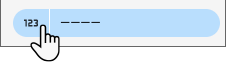
- Selecione a nova agregação.
Não é possível mudar o tipo de agregação "Automática".
Configurar filtros de data
Os filtros de data aparecem automaticamente usando a visualização da agenda. É possível mudar para uma lista de caixas de seleção. Basta clicar no menu Mais ![]() do filtro e selecionar Visualização em lista.
do filtro e selecionar Visualização em lista.
Excluir e desativar filtros
Para desativar temporariamente um filtro, clique no menu ![]() Mais dele e selecione Desativar.
Mais dele e selecione Desativar.
Para excluir o filtro permanentemente, clique no menu ![]() Mais dele e selecione Excluir.
Mais dele e selecione Excluir.

